4 Najvažnije metode za slanje videozapisa s računala na računalo
Dijeljenje videozapisa novi je trend među društvenim medijimakanala. Ali ponekad je učitavanje velikog videozapisa s mog iPhonea oduzima puno vremena. I tu koristim svoje računalo za prikazivanje i prijenos nekih videozapisa. S vremena na vrijeme šaljem neke od svojih videozapisa s iPhonea i čuvam ih kao sigurnosne kopije. U slučaju da ne znate kako poslati videozapisa s iPhonea na računalo, ovdje imam detaljan popis svih metoda koje koristim za učinkovit prijenos videa. Dakle, krenimo.
- 1. način: Pošaljite videozapise s iPhonea na računalo e-poštom
- Drugi način: Preuzmite videozapise s iPhonea na računalo s USB vezom
- 3. način: Učitajte videozapise s iPhonea na računalo pomoću iCloud Photo Library
- Put 4: Uvoz videozapisa s iPhonea na računalo koristeći Tenorshare iCareFone
1. način: Pošaljite videozapise s iPhonea na računalo e-poštom
Slanje e-pošte bilo je najpoznatije dijeljenje podatakasrednje dugo. Koristim ga svaki dan za slanje tekstova, slika itd. I znam da i vi to koristite. Ali ono što vjerojatno ne znate je da e-poštu možete koristiti za slanje videozapisa sa svog iPhone-a. Da, moguće je! Ali ovaj način je primjenjiv samo ako imate male videozapise, a slanje velikih videozapisa nije preporučljivo, radije nije moguće Uvijek se možete odlučiti za komprimiranje video zapisa kako biste smanjili veličinu MB, ali to bi ujedno i smanjilo kvalitetu vaših videozapisa. Imajući to na umu, ovo je način slanja videa s iPhone-a na računalo putem e-pošte.
1. Jednostavno idite do svog fotoaparata na vašem iPhone X / 8/7 / 7Plus / 6 / 6Plus / SE / 5 itd. I otvorite fotoaparat.
2. Sada odaberite videozapis koji trebate prenijeti na svoje računalo.
3. Dođite do dna i dodirnite ikonu Share.
4. Vidjet ćete puno načina za dijeljenje svog videozapisa. Ovdje dodirnite "Pošta" s popisa
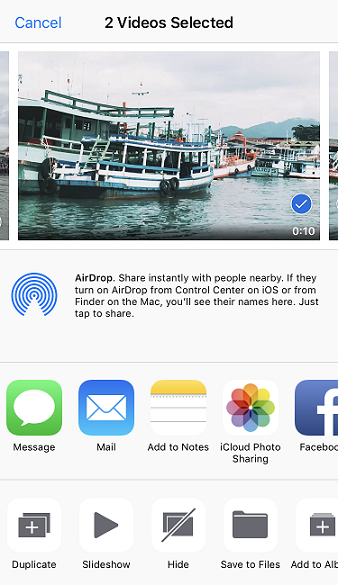
5. Otvorit će se prozor za stvaranje e-pošte s priloženim videozapisom.
6. Unesite adresu e-pošte i jednostavno je pošaljite.
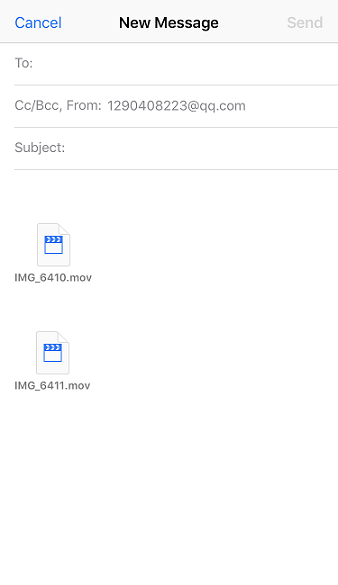
Sada otvorite svoju e-poštu s računala i samo prenesite videozapis iz privitka e-pošte izravno na svoje omiljeno mjesto na računalu. To je to!
Drugi način: Preuzmite videozapise s iPhonea na računalo s USB vezom
Ako želite poslati puno videozapisa bezgnjavi ih komprimiranje da bi smanjili veličinu, uvijek možete koristiti svoj USB za slanje videozapisa s iPhonea na računalo. Da, to malo čudo sposobno je učiniti mnogo stvari! Ovo je jednostavna, ali izravna metoda koja učinkovito djeluje kada je u pitanju dijeljenje podataka. I za Windows i Mac postoje ugrađene značajke koje pomažu u prijenosu bilo koje vrste podataka samo pomoću USB kabela i povezivanjem uređaja. Evo kako USB koristim za slanje videozapisa s iPhonea na računalo i za Windows i Mac:
Obavezno instalirajte iTunes posljednje generacije u oba slučaja.
Za Windows koristite Windows Explorer:
1. Spojite svoj iPhone i Windows PC pomoću originalnog USB ili gromobranskog kabela.
2. Idite na tipkovnicu i dodirnite "Windows" + "E". Ovo je prečac na tipkovnici za otvaranje programa "Windows File Explorer"
3. Ako bude zatraženo, možda ćete na svom iPhoneu dodirnuti "Povjerenje ovom računalu".
4. Sada, kako biste pronašli vaš iPhone na računalu, idite na "Ovo računalo" ili "Moje računalo" za Windows 10/8 i Windows 7 / XP.
5. Vidjet ćete mapu "Internal Storage". Dodirnite ga da biste pronašli mapu "DCIM".

6.Ova se mapa može nalaziti s mnogim podmapama s medijima na iPhoneu, uključujući vaše videozapise. Pronađite i odaberite videozapise koje želite prenijeti i jednostavno ih kopirajte i zalijepite u bilo koju željenu mapu na vašem Windows računalu.
Za Mac koristite aplikaciju Fotografije:
Kada je u pitanju Mac, tu je posvećeni alat koji može upravljati videozapisima i fotografijama, aplikacijom Photos.
1. Kao i obično, priključite iPhone na svoj Mac putem USB-a
2. Nakon otkrivanja, Fotografska aplikacija trebala bi se automatski pokrenuti. Možete i ručnom rutom ako to ne čini.
3. Sada ćete na ploči s aplikacijama Fotografije vidjeti sve svoje videozapise navedene zajedno s fotografijama.
4. Poredajte i odaberite videozapise koje želite poslati i jednostavno kliknite gumb Uvezi.

Voila! Vaši će se videozapisi odmah prenijeti na vaš Mac!
3. način: Učitajte videozapise s iPhonea na računalo pomoću iCloud Photo Library
Kad sam počeo prenositi videozapise na moje računalo,iCloud je vjerojatno ono što su mi preporučili mnogi. Ovo je vrlo uobičajena metoda za korisnike iPhonea, a mnogi je i danas koriste. iCloud nudi odgovarajuću uslugu sinkronizacije i pohrane pod nazivom iCloud Photo Library s kojom možete učitavati i preuzimati medije kad god ste povezani na Wi-Fi. Jednostavno rečeno, on sinkronizira vaš iPhone i računalo zajedno kako bi preuzeo bilo koji medij, a to uključuje i videozapise. Evo kako postaviti iCloud Photo Library na svoj iPhone i PC.
Na iPhoneu:
1. Idite na "Postavke", unesite svoje ime i zatim idite na "iCloud". Sada, idite na "Fotografije"
Za iOS 10 i starije verzije idite na "Postavke"> "iCloud"> "Fotografije i kamera".
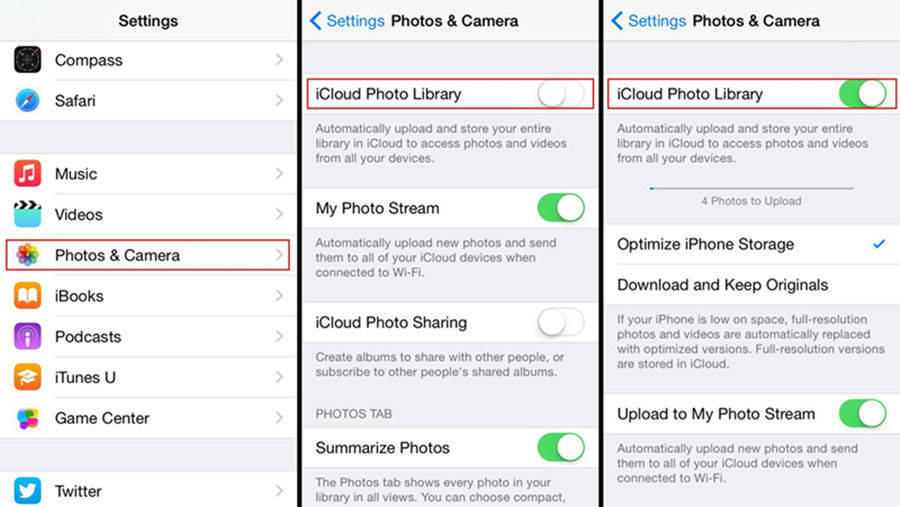
2. Pronađite opciju "iCloud Photo Library" i omogućite je!
Za Windows:
1. Preuzmite, instalirajte i pokrenite najnoviji iCloud za Windows program. Instalirajte pomoću ugrađenog čarobnjaka koji je isporučen uz softver
2. Prijavite se na svoj iCloud račun uz pomoć vašeg Apple ID-a i vjerodajnica zaporke.
3. Sada idite na "Opcije". Možete ga pronaći pored kartice "Fotografije".
4. Označite "iCloud Photo Library" iz potvrdnog okvira i kliknite "Gotovo"
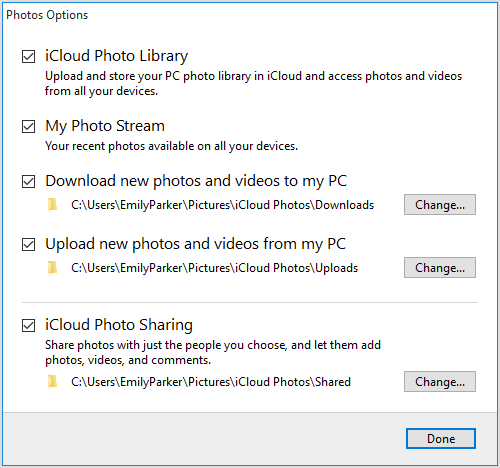
Sada kada ste postavili svoj iPhone i WindowsPC, vaši će se videozapisi automatski sinkronizirati dok ste u stalnoj internetskoj vezi. Dakle, da biste nabavili te videozapise, morate otvoriti "Windows File Explorer" i potražiti mapu "iCloud Photos" koja se nalazi unutar odjeljka "Favoriti". Dvaput kliknite unutar mape Preuzimanja i odaberite željene videozapise koje trebate preuzeti. Nakon odabira, jednostavno kliknite "Preuzmi".
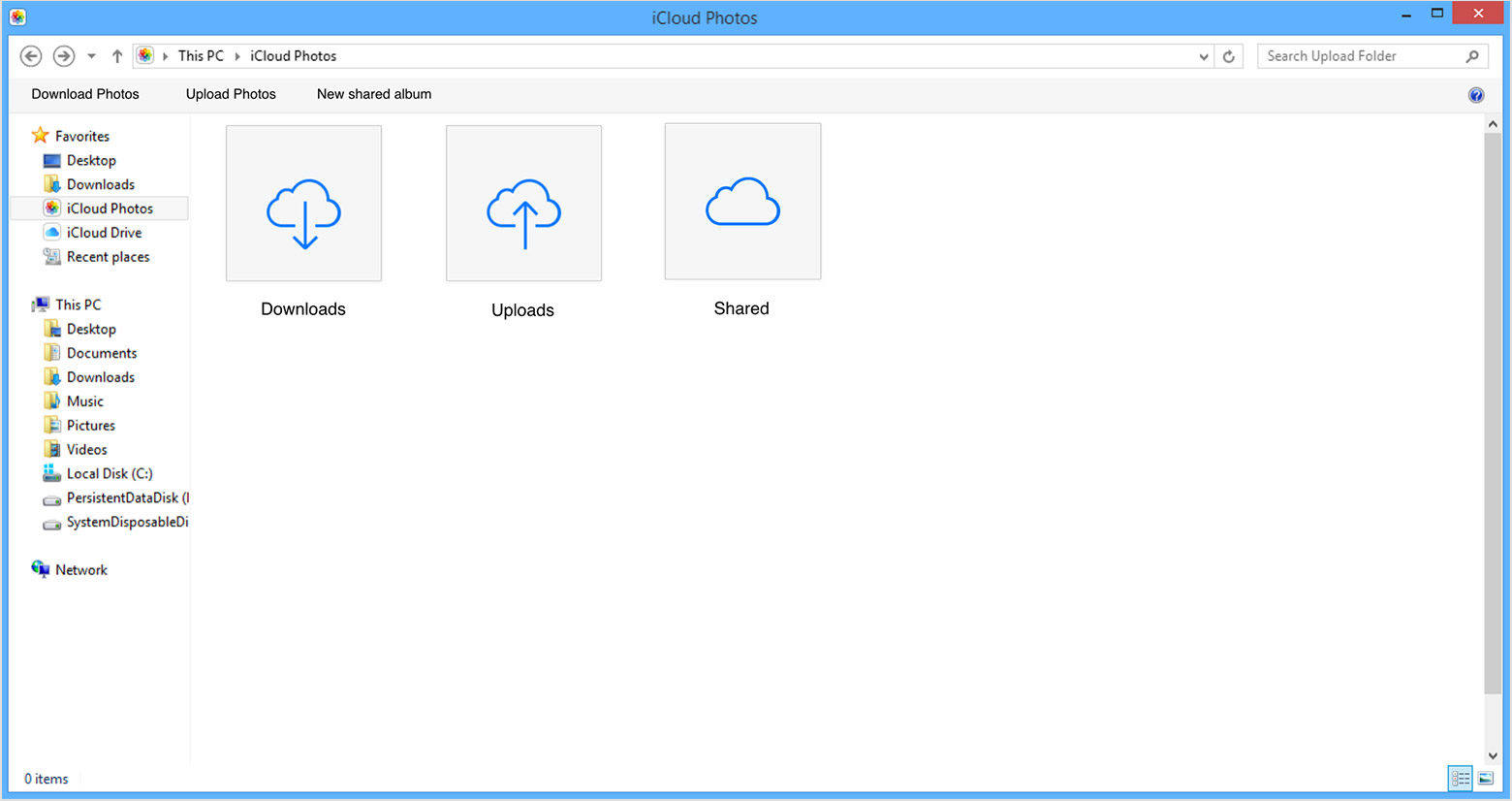
Za Mac:
1. Pronađite "Postavke sustava" i idite na "iCloud".
2. Sada idite na "Mogućnosti" omogućite "iCloud Photo Library"
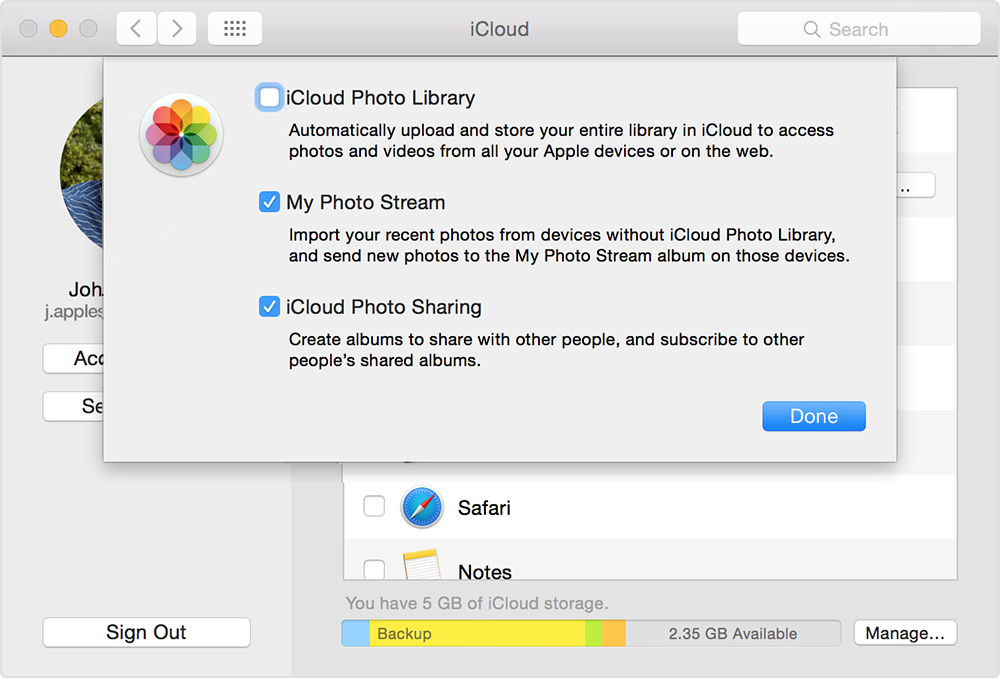
3. Pokrenite aplikaciju Fotografije da biste dobili sinkronizirane videozapise
Dakle, evo kako izvesti videozapise s iphonea naračunalo pomoću iClouda. Po mom mišljenju, najveći nedostatak ove metode je potreba za postojanim Wi-Fi-jem i najvažnije ograničenje pohrane. Dobivate samo 5 GB besplatnog prostora za pohranu videozapisa u iCloud. A da biste uštedjeli više, naplatit će vam se određeni iznos koji ide na stotine dolara. I ovdje sljedeća i posljednja metoda rade posao za vas.
Put 4: Uvoz videozapisa s iPhonea na računalo koristeći Tenorshare iCareFone
https://www.tenorshare.com/products/icarefone.html je doslovno bio moj alat za prijenos videa kad god sam trebao prenijeti videozapise s mog iPhonea na računalo. To je profesionalni program treće strane koji se dodaje kao File Manager i dostupan je za Mac i Windows.
Ako želite znati kako poslati duge videozapise siPhone za računalom, ovo je najbolje za što možete ići! To biste trebali koristiti preko drugih metoda zbog činjenice da prvo nema ograničenja za pohranu i možete jednostavno odabrati jedan video, višestruki, pa čak i skupno prijenosni video zapis sa lakoćom. Bilo da se radi o malom ili velikom videozapisu, bilo da je to na vašem fotoaparatu ili WhatsApp-u ili preuzetim videozapisima, može se prenijeti bilo što, a da pritom ne naruši kvalitetu jer vam ne treba komprimiranje video zapisa. Može raditi i bez Wi-Fi-ja, a možete i pregledati prije prijenosa vaših videozapisa. To je lijep dodir!
Dakle, evo kako koristiti Tenorshare iCareFone na vašem računalu:
1. Prvo na svoj PC preuzmite i instalirajte verziju za Windows ili Mac programa Tenorshare iCareFone.
2. Pokrenite softver i povežite svoj iPhone i PC putem USB ili gromobranskog kabela.
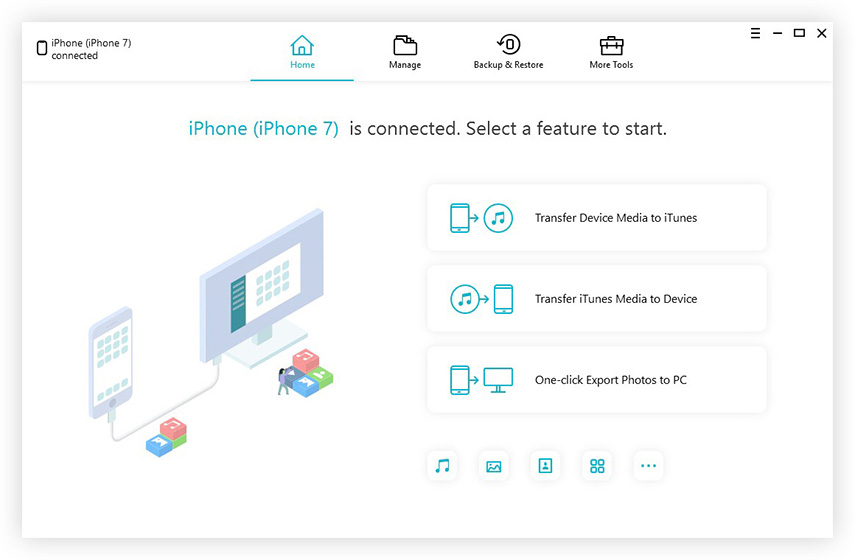
3. Pronađite "File Manager" iz sučelja i pritisnite "Videos" opciju.
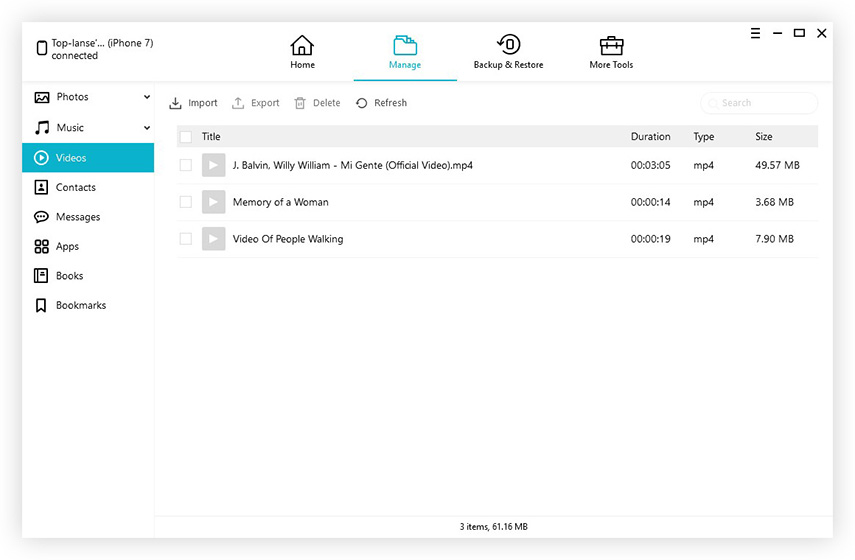
4. Sada možete pregledati svoje videozapise navedene na zaslonu. Odaberite videozapise koje želite prenijeti nakon pregleda.
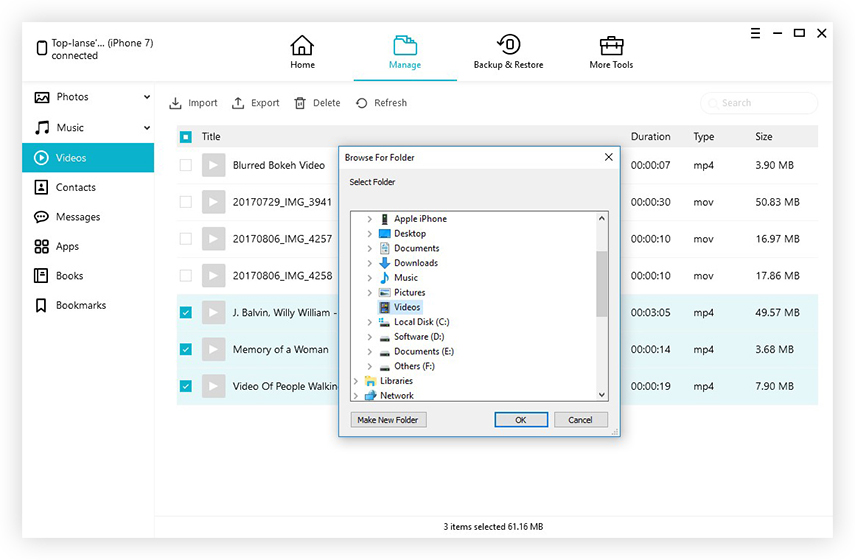
5. Dodirnite "Izvezi" za završetak.
Sada će se svi videozapisi koje ste odabrali izvesti na vaše računalo u bilo kojem trenutku! Ne propustite ovaj nevjerojatan softver!
Dakle, evo mog popisa svih metoda kako to učinitišaljite videozapise s iPhonea na PC, i za Windows i za Mac. Već duže vrijeme koristim ove metode i svaka od njih ima svoje prednosti i nedostatke, osim Tenorshare iCareFone. I zato je ovdje moj najdraži način prijenosa. Svakako bih vam preporučio da potražite ovaj softver za sve vaše potrebe za prijenosom videozapisa i medija. Krenite za njim i neće vas uopće razočarati!
Ako smatrate da je ovaj članak koristan, nemojte zaboraviti podijeliti i komentirati u nastavku!









